- Зохиолч Jason Gerald [email protected].
- Public 2023-12-16 11:28.
- Хамгийн сүүлд өөрчлөгдсөн 2025-01-23 12:27.
Та LCD (Шингэн болор дэлгэц) дэлгэц дээр зураг үзэж байхдаа тод, тод, өнгө нь тод, тод байх ёстой. Ихэвчлэн LCD дэлгэцийн өнгийг анхдагч тохиргоогоор тохируулах нь зургийн оновчтой чанарыг бий болгоно. Гэсэн хэдий ч хэрэв LCD дэлгэцийн анхдагч тохиргоо нь зургийн чанарыг сайн хангадаггүй бол чанарыг сайжруулахын тулд дэлгэцийн дэлгэцийг тохируулж болно.
Алхам
2 -р арга 1: LCD дэлгэцийн нягтралыг тохируулах
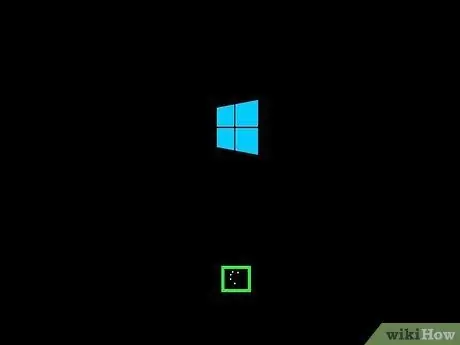
Алхам 1. Компьютерийг асаана уу
Windows -ийн үндсэн дэлгэц гарч ирэх хүртэл хүлээнэ үү.
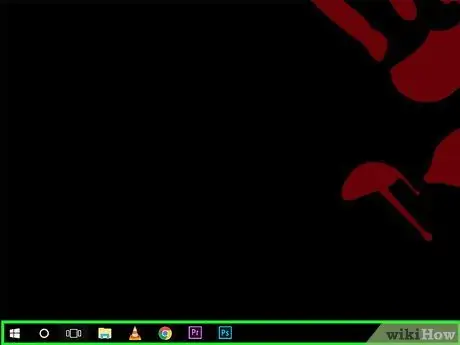
Алхам 2. Ямар ч програм ажиллахгүй байгаа эсэхийг шалгаарай
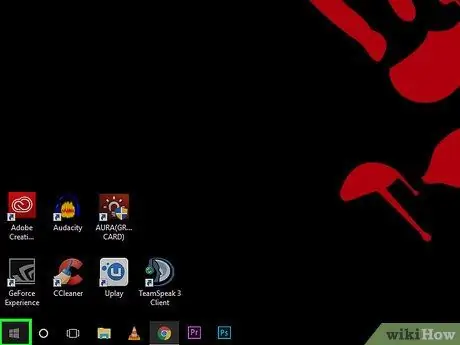
Алхам 3. Курсороо дэлгэцийн зүүн доод хэсэгт байрлах "Эхлүүлэх" товчлуур (эсвэл Microsoft Windows лого) руу зөөнө үү
Төрөл бүрийн сонголтыг агуулсан цэсийг харуулахын тулд товчлуур дээр дарна уу.
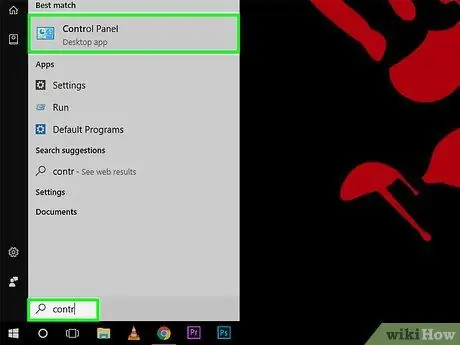
Алхам 4. "Тохиргоо" товчийг дарна уу
Энэ товчлуур нь араа хэлбэртэй бөгөөд Start цэсний зүүн талд байна.
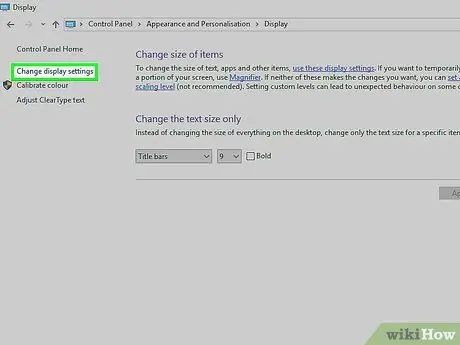
Алхам 5. "Систем" категорийг дарж "Дэлгэц" сонголтыг сонгоно уу
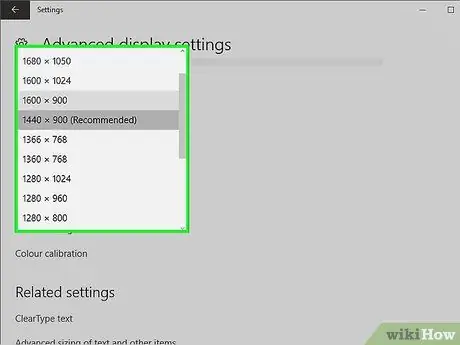
Алхам 6. "Дэлгэцийн нягтрал" хайрцгийг дарж унах цэс дэлгэц дээр гарч ирэхийг хүлээнэ үү
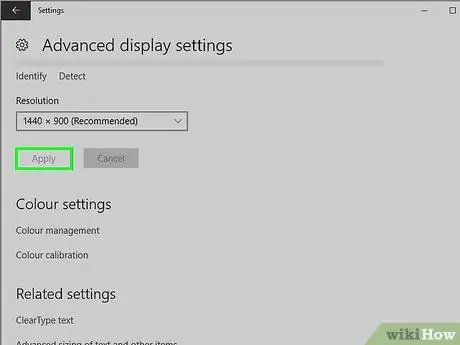
Алхам 7. Унждаг цэснээс хүссэн нарийвчлалыг сонгоно уу
Хүссэн нарийвчлалыг сонгосны дараа дэлгэцийн нягтрал автоматаар өөрчлөгдөнө.
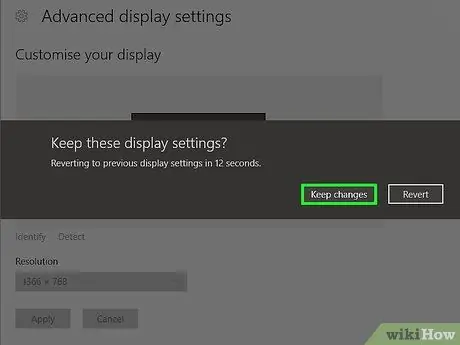
Алхам 8. Мониторын нягтрал өөрчлөгдөхийг хүлээгээд дэлгэц дээр баталгаажуулах цонх гарч ирнэ
Хэрэв та нарийвчлалыг хүсч байвал "Өөрчлөлтийг хадгалах" товчийг дарна уу. Үгүй бол нарийвчлалыг өөрчлөхийг цуцлахын тулд "Буцаах" товчийг дарна уу.
2 -ийн 2 -р арга: LCD дэлгэц дээр өнгөний шалгалт тохируулга хийх
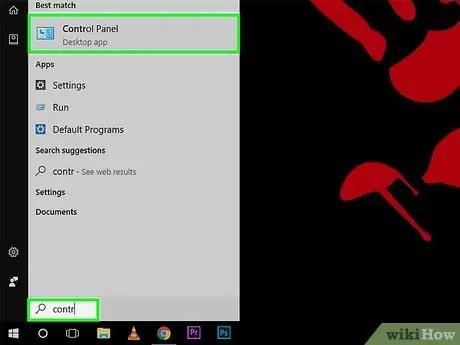
Алхам 1. Курсорыг дэлгэцийн зүүн доод хэсэгт байрлах "Start" товчлуур (эсвэл Microsoft Windows лого) руу зөөнө үү
Эхлэх цэсийг харуулахын тулд товчлуур дээр дарж, араа хэлбэртэй "Тохиргоо" товчийг дарна уу.
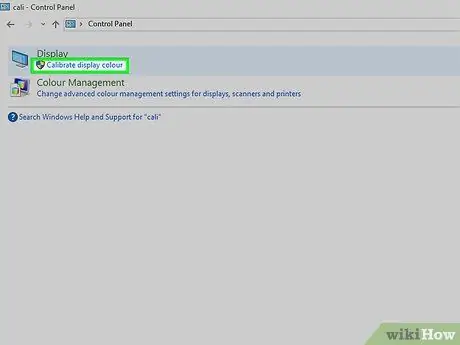
Алхам 2. Систем дээр дарж Дэлгэцийн сонголтыг сонгоно уу
Үүний дараа хуудасны доод хэсэгт байрлах Нарийвчилсан дэлгэцийн тохиргооны холбоос дээр дарж "Дэлгэц 1 -ийн дэлгэцийн адаптерийн шинж чанарууд" холбоосыг сонгоод "Өнгөний менежмент" табыг дараад "Өнгөний менежмент …" товчийг дарна уу.
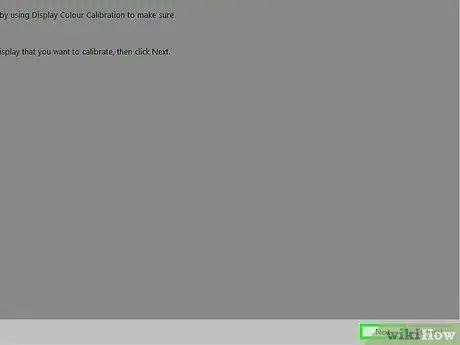
Алхам 3. Өнгөний менежментийн цонхны "Нарийвчилсан" таб дээр дарж цонхны доод хэсэгт байрлах "Calibrate display" товчийг дарна уу
Үүний дараа дэлгэц дээр "Display Color Calibration" цонх гарч ирнэ. Өнгөний тохируулгын процессыг эхлүүлэхийн тулд дэлгэцийн баруун доод буланд байгаа Next товчийг дарна уу.
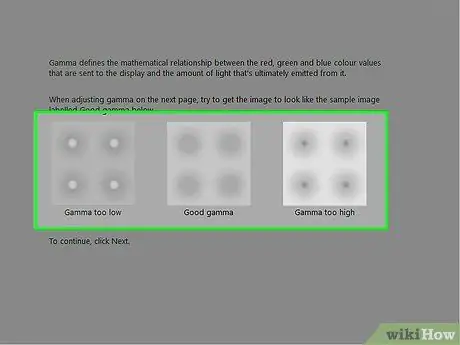
Алхам 4. Гамма (гамма), тод байдал (тод байдал), тодосгогч (тодосгогч), өнгөний тэнцвэрт байдал (өнгөний тэнцвэр) -ийг тохируулахын тулд дэлгэц дээр бичсэн алхмуудыг дагана уу
Эдгээр тохиргоог хийсний дараа бүх алхамуудыг дуустал "Дараах" товчийг дарна уу.
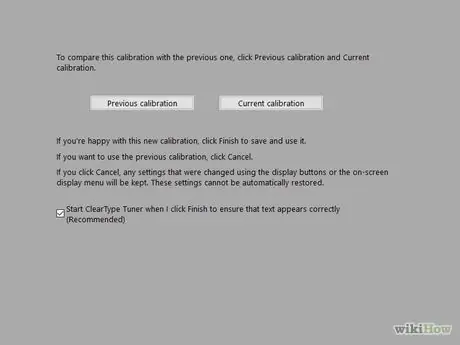
Алхам 5. "Та шинэ шалгалт тохируулгыг амжилттай хийлээ" хуудсыг үзнэ үү
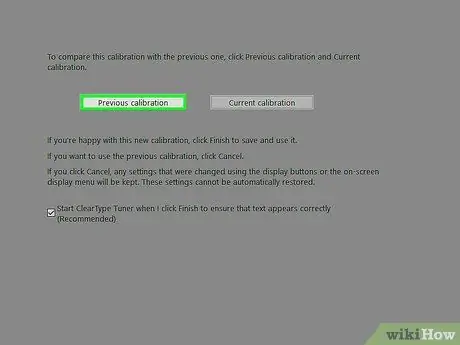
Алхам 6. "Өмнөх шалгалт тохируулга" товчийг дарж шалгалт тохируулгын өмнө дэлгэцийг харна уу
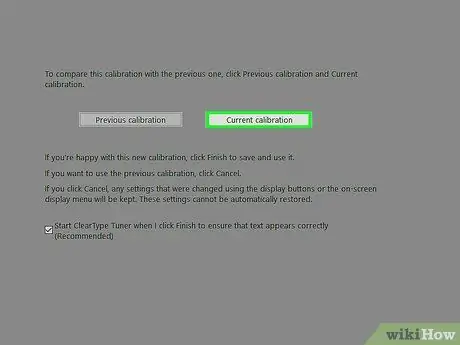
Алхам 7. "Одоогийн шалгалт тохируулга" товчийг дарж тохируулсны дараа дэлгэцийг харах болно
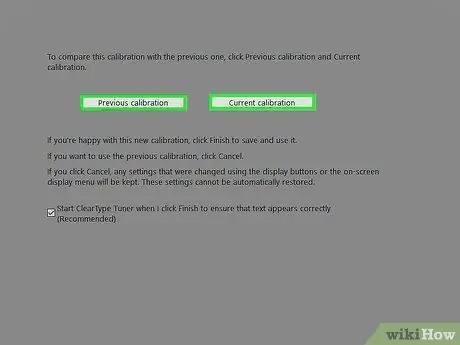
Алхам 8. Хоёр дэлгэцийг харьцуулж үзээд аль дэлгэцийг харуулахаа шийдээрэй
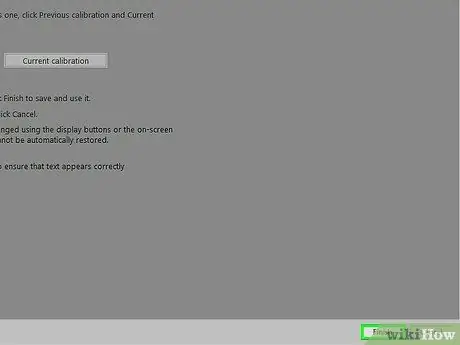
Алхам 9. "Finish" сонголтыг дарж шинэ шалгалт тохируулгыг сонгоно уу
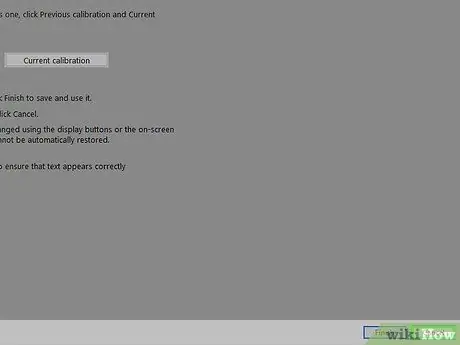
Алхам 10. Өөрчлөлтийг цуцалж, дэлгэцийг өмнөх тохиргоонд нь буцаахын тулд "Цуцлах" сонголтыг сонгоно уу
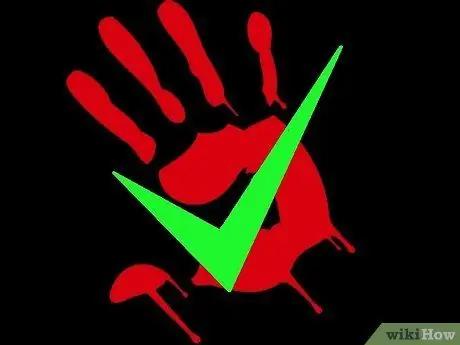
Алхам 11. Шинэ дүр төрх бүхий LCD дэлгэц ашиглана уу
Зөвлөмж
- Бага нягтралтай дэлгэцийг LCD дэлгэц дээр ашиглах боломжтой. Гэсэн хэдий ч энэ нь зургийг жижигрүүлж, төв рүү шахаж, бүх чиглэлд зурах эсвэл хар баартай болгоход хүргэдэг.
- Олон мониторууд LCD дэлгэцийн урд талд "Цэс" товчлууртай байдаг. Дарахад товчлуур нь "Өнгөний үндсэн тохиргоог тохируулах" цэсийг дэлгэц дээр харуулна. Та энэ цэсэнд дэлгэцийн өнгийг тохируулж болно. LCD дэлгэцийн гарын авлагаас товчлууруудын байршил, өнгөний тохируулгын боломжтой тохиргоог үзнэ үү.






